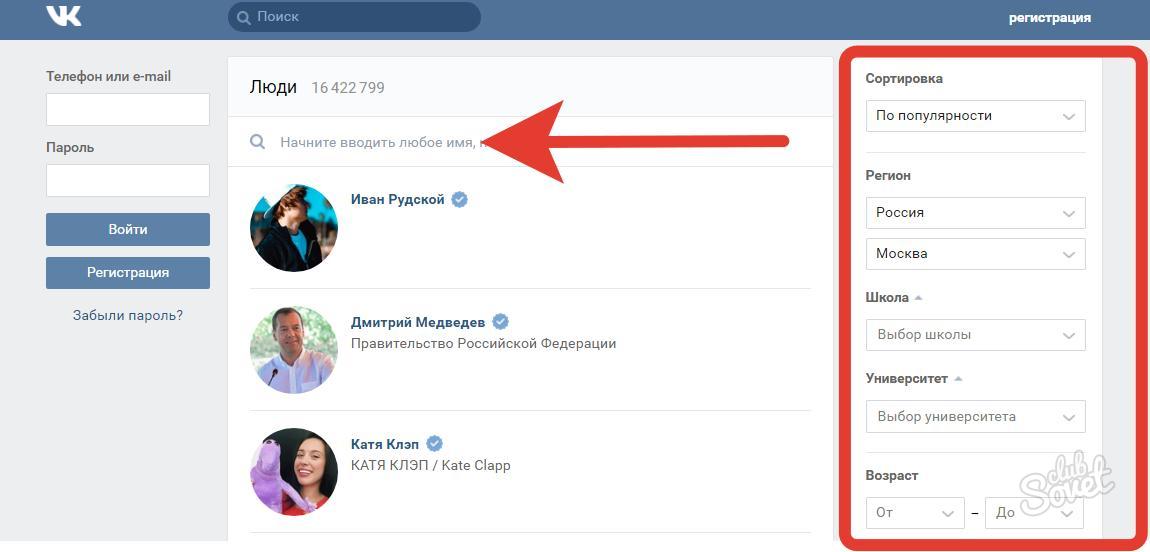Содержание
Новые функции ВКонтакте, а также те, которые уже успели забыть
Мы постоянно чем-то пользуемся, не зная о возможностях, которые бы улучшили и облегчили жизнь. Собрали для вас малоизвестные, но полезные функции ВКонтакте. Выбирайте нужную и пробуйте.
1. Отключаем функции ВК
2. Внедряем отложенный постинг в сообществах ВК
3. Изменяем временные плейлисты
4. Ищем по стене и календарю
5. Ищем документы
6. Осваиваем локальные хештеги
7. Преобразуем голос в текст
8. Изучаем виды сообществ ВКонтакте: возможности и функции
9. Создаем красивую ссылку и адрес страницы
10. Создаем кликабельную ссылку
11. Скрываем, что читаем
12. Делимся аудиозаписью
13. Делимся картинкой
14. Удаляем сообщения и другие фишки
15. Удаляем подписчиков
16. Удаляем репосты и нежелательные сообщества из новостной ленты
17. Отслеживаем комментарии
18. Если у вас есть дети
19. Не пользы для, а шутки ради
20. Экономим бюджет
Отключаем функции ВК
Начнем с легкого: функции ВКонтакте, которые раздражают, можно отключить.
Настройки находятся в подменю в верхней правой части экрана, следуйте за стрелочкой
Если вы пользуетесь ВК со смартфона, во вкладке профиля нажмите три горизонтальные полосочки в верхнем правом углу и перейдите в Настройки внизу экрана.
Итак, какие новые функции ВК можно отключить. Если дорог трафик, уберите автовоспроизведение видео и анимации. Или подсказки стикеров. Если верх вашей эмоциональности в переписке – четыре улыбающиеся скобочки, а стикеры все время вылезают и мешают жить, стоит убрать эту функцию ВКонтакте в настройках.
Также здесь можно отключить комментирование записей
В приложении ВКонтакте функция подсказки убираются в магазине стикеров: при вводе сообщения кому-нибудь нажмите на улыбающуюся рожицу, и в открывшемся перечне смайлов нажмите на значок витрины магазина в нижнем левом углу. Вы перешли в магазин стикеров. Зайдите в настройки – правый верхний угол, и отключите «Подсказки стикеров».
Если вы параноик и не хотите, чтобы друзья видели, какие записи вы прокомментировали, отключите показ комментариев в настройках приватности.
Убрать лишние уведомления также можно, в настройках.
А еще умная лента. Если не нравится, что ВК сам решает, какие новости вас заинтересуют, отключить автоматизацию легко под блоком справа в разделе новостей.
Умная лента – это новая функция ВК в 2021 году, когда ВК сначала показывает интересные новости, а потом все остальные
Внедряем отложенный постинг в сообществах ВК
Если вы публикуете посты в сообществе ВКонтакте на постоянной основе, но ежедневное нахождение за компьютером отнимает массу времени, есть решение: функция отложенного постинга. Вы планируете посты заранее и выставляете время, когда они должны быть опубликованы.
Есть два варианта сделать отложенную запись:
- через стандартные возможности соцсети;
- через сторонний сервис.
Если планировать посты через возможности ВК, обратите внимание на нижнее меню при создании поста.
Нажмите на слово «Сейчас» и в открывшемся календаре выберите дату и время выхода публикации
Тем, кому надо больше возможностей, поможет сервис публикаций в социальные сети SMMplanner.
В SMMplanner можно запланировать сколько угодно постов вперед
Основные функции групп ВКонтакте по постингу есть в обоих вариантах: добавление фото, видео, музыки, отметить пост как рекламный, и прочее.
Какие плюшки в SMMplanner:
- создавать изображения с Canva сразу при написании поста, если для вас важен единый стиль сообщества, или просто добавить надпись на изображение в едином стиле;
- задавать публикацию поста сразу и в другие социальные сети, не заходя в них и не копируя по сто раз текст и изображения;
- работать в команде, если над сообществом трудитесь не только вы.
Читайте также «Продвижение в ВК для новичков: сбор аудитории, о чем писать в 2022». Там найдете свежие советы по тематикам и форматам от экспертов и редакции
Изменяем временные плейлисты
Если включить песню, например, со стены пользователя или из новостной ленты, то будут проигрываться по очереди все треки со стены или из новостей.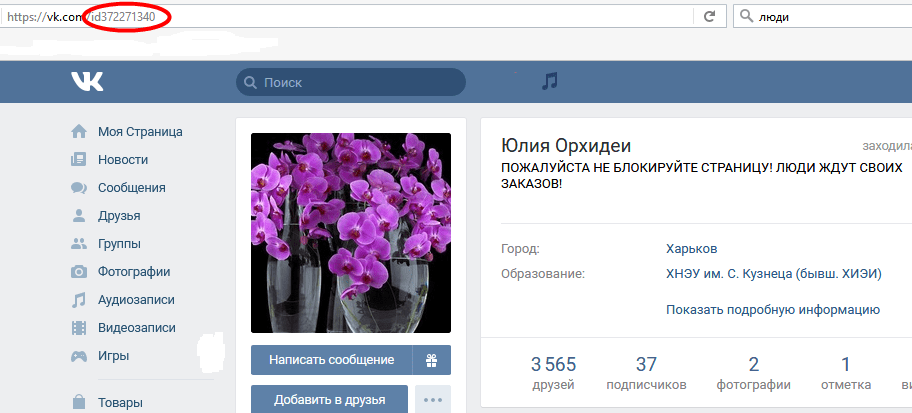
Это происходит потому, что система составляет временный плейлист, учитывая место, где находится аудиозапись.
Эту скрытую функцию ВК можно использовать.
Дело в том, что во время проигрывания музыки вы можете временно изменять порядок композиций. При этом сортировка треков в разделе аудиозаписей будет оставаться неизменной.
Например, вы не хотите по очереди слушать все 50 хитов одного и того же музыканта – перемешайте аудиозаписи во временном плейлисте, созданном системой.
Чтобы открыть управление плейлистом, включите первую песню и кликните по inline-плееру
Здесь нажмите на значок, смешивающий порядок композиций в произвольном порядке. Либо удерживайте композицию левой кнопкой мыши и перетащите в нужное место: тоже, кстати, интересная функция ВКонтакте.
Ищем по стене и календарю
Искать на стене пользователя или сообщества опубликованную ранее запись удобнее так:
- перейдите на страницу сообщества;
- откройте все посты сообщества, нажав перед верхним не закрепленным постом «Записи сообщества»;
- в открывшемся окне в строке поиска введите слово из искомой записи, и нажмите ввод.

По умолчанию поиск будет производиться и в самих записях, и в комментариях к ним
Если вы точно помните, что нужная информация в комментариях быть не может, включите справа на стене опцию «Искать только в записях».
Упростить поиск можно с помощью новой функции ВКонтакте: ограничения диапазона выхода постов. В конце строки поиска нажмите на календарь, и укажите дату, позже которой искать не стоит.
Ищем документы
Социальная сеть ВКонтакте изначально создавалась для студентов, которые, в свою очередь, обменивались рефератами, учебниками и прочим. Все это богатство находится в открытом доступе, доступном через поиск файлов.
Перейдите во вкладку «Файлы» и в строке поиска введите то, что ищете
Впрочем, искать можно не только документы. Например, по запросу «колибри» поиск покажет красивые анимационные картинки с девушками 🙂 Экспериментируйте!
Осваиваем локальные хештеги
Как использовать хештеги для поиска, знают многие. Намного меньше людей используют локальные хештеги для навигации по сообществу.
Локальные хештеги – это те, поиск которых будет производиться в одном сообществе. Достаточно добавить к хештегу символ @ и короткий буквенный адрес страницы, по которой будет производиться поиск.
- #tortuga_oz соберет записи со всего ВК;
- #tortuga_oz@tortuga_oz найдет записи с этим хештегом только в группе.
Без ограничений скрытой функции ВКонтакте никуда: хештег для поиска на русском языке не работает, имя страницы должно быть именем, а не club151214544
Кстати, имя страницы ВК – это то, что в адресной строке идет после https://vk.com/.
Преобразуем голос в текст
Вот уже год как при использовании приложения ВК на смартфоне можно не нервничать, видя голосовое сообщение и не имея возможности прослушать его. А все потому, что ВК тестирует новую функцию для общения с друзьями: переводит голос в текст за считанные мгновения!
Ускорить прослушивание самой записи можно сверху: 2х
Нюансы функции в сообщениях ВК:
- перевести голос в текст можно только у аудиозаписей до 30 секунд;
- функция пока работает исключительно в приложении смартфона;
- если голос слишком тихий и медленный, распознание сработает не верно, пример на скриншоте: вместо «отправляю голосовое сообщение» получилось….
 что получилось 🙂
что получилось 🙂
Дополнительные возможности использования ВК можно получить с помощью чат-ботов. Подробнее об это в статье «Чат-бот для ВК: описание возможностей и пошаговый план разработки» в нашем блоге.
Изучаем виды сообществ ВКонтакте: возможности и функции
Типов сообществ всего три:
- публичная страница;
- группа;
- встреча.
Но когда вы зайдете во вкладку «Сообщества» и начнете создавать сообщество, увидите 6 видов вместо трех. ВКонтакте разбивает публичные страницы на 4 вида.
Кстати: называть группами все сообщества ВК не совсем верно
Рассмотрим, какие есть функции и отличия одних от других во ВКонтакте.
Публичные страницы отличает от групп и встреч то, что они не могут быть закрыты от других пользователей, вступить в такое сообщество может любой желающий.
Группа может быть:
- открытой – вступай кто хочет;
- закрытой – вступающий одобряется администрацией;
- частной – такую нельзя найти в поиске, можно вступить только по ссылке от администратора.

Встреча также может быть открытой и закрытой.
Особенности публичной страницы:
- нет возможности пригласить друзей;
- нет возможности удалять пользователей;
- публиковать посты на стене может только руководство;
- нет возможности добавить блок с документами и файлами, только публиковать их в сообщениях на стене;
- разделы на странице не настраиваются, их можно либо включить, либо выключить.
Особенности группы:
- можно приглашать друзей;
- можно удалять пользователей;
- публиковать посты на стене могут как все, так и, по желанию руководителя, никто, кроме администрации;
- можно настроить любой раздел под собственные нужны.
Особенности встречи: возможности такие же, как у группы, с разницей лишь в том, что можно добавлять лишь необходимые разделы. Также у встреч есть дата начала и дата окончания события.
Исходя из всего обобщим: функция встречи лишь одна – сообщить о мероприятии и собрать туда людей. Функции публичной страницы – донести информацию до покупателя / потребителя / заинтересованного. То есть:
Функции публичной страницы – донести информацию до покупателя / потребителя / заинтересованного. То есть:
- вас читают как блог;
- у вас покупают, как в магазине;
- к вам заходят за информацией, как на сайт.
Для всего остального есть группы.
Самый популярный способ продвижения сообществ в ВК – таргетированная реклама. Для поиска заинтересованной аудитории в тематических группах рекомендуем использовать Pepper.Ninja. Сможете настраивать таргет на активных пользователей, которых соберет парсер, и получать максимум эффекта от рекламы. Подробнее об этом – в статье «Как подобрать аудиторию для настройки рекламы ВКонтакте».
Создаем красивую ссылку и адрес страницы
Во ВКонтакте есть сервис, который поможет сократить любую ссылку до нескольких символов и присвоить ей красивое имя. Находится он по адресу
VK.CC.
Это может быть полезно, когда в ссылке есть служебные символы, и поэтому она смотрится некрасиво при публикации.
А для тех, кто хочет иметь в адресной строке не набор цифр, а свое имя или иное слово, подойдет опция «Изменение адреса страницы». И если ваш адрес такой: https://vk.com/2779403, то будет – https://vk.com/owlet_ann.
Изменить адрес можно на главной странице в настройках, найдите эту секретную функцию ВК, пролистав до конца
По такому имени удобно искать человека, заменив в своей адресной строке свой ник на другой.
Создаем кликабельную ссылку
Пишете новый пост на стену и хотите отметить человека или сообщество, чтобы кликнув на него, можно было сразу перейти по ссылке? Пожалуйста!
В адресной строке профиля друга или сообщества посмотрите ID. ID – название или номер профиля. В адресе страницы он пишется после /. Например: https://vk.com/club166786176 или https://vk.com/kondihelp.
Теперь при написании текста укажите ID после * или @. Если все правильно, всплывающая подсказка покажет нужного друга или сообщество.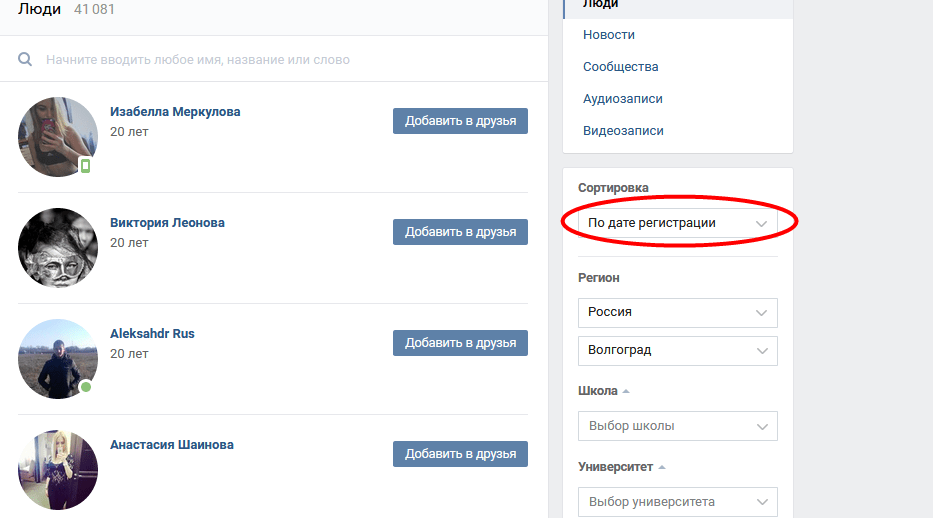 Кликните на него и ваша запись примет вид: *kondihelp (ПОМОЩНИК КОНДИТЕРА). То, что написано в скобках – будет отображаться после загрузки сообщения на стену.
Кликните на него и ваша запись примет вид: *kondihelp (ПОМОЩНИК КОНДИТЕРА). То, что написано в скобках – будет отображаться после загрузки сообщения на стену.
Надпись в скобках можно менять самостоятельно
Если вы хотите отметить кого-то из друзей и помните ID наизусть, просто начните вводить его после * или @, и система сама подскажет вам нужного человека. Если отмечаемого в ваших друзьях нет, потребуется ввести ID полностью, чтобы система опознала его.
Скрываем, что читаем
Если вы не хотите, чтобы другие узнали, какие сообщества и новости вас интересуют, предлагаем воспользоваться следующей уловкой.
Есть способ читать записи любого открытого сообщества в новостной ленте, не являясь его подписчиком.
Алгоритм такой:
- Временно подпишитесь на нужное сообщество.
- Перейдите к любой записи. Нажмите три точки в правом верхнем углу поста.
- Нажмите «Сохранить в закладки».
- Отпишитесь от сообщества.
Теперь в закладках вы в любое время найдете эту запись и перейдете в сообщество
Есть еще вариант, используя полезную функцию ВК в разделе новостей:
- Временно подпишитесь на нужное сообщество.

- Перейдите в новости. Нажмите плюс в правом верхнем углу страницы, прямо под вашим фото.
- Нажмите «Добавить вкладку», затем выберите нужное сообщество и задайте название списку.
- Отпишитесь от сообщества.
Делимся аудиозаписью
Отправить понравившуюся песню можно прямо из плеера, не заходя в сообщения.
Наведите курсор на нужную песню. Среди появившихся значков нажмите три точки, и выберите «Поделиться».
Интересная функция ВК: нажмите здесь же на значок волшебной палочки, ВК покажет музыку, похожую на выбранную вами
Делимся картинкой
Увидели на просторах интернета классную фотку, и хотите поделиться ею с другом? Скопируйте ее и вставьте в окно написания нового сообщения.
Картинка добавиться так же, как если бы вы добавляли ее с компьютера
Чтобы вставить снимок экрана, нажмите на клавиатуре клавишу Print Screen (Pr Sc), а после вставьте так же, как и изображение из интернета: в поле для ввода текста правой клавишей мыши – вставить.
Кстати, вы можете отредактировать изображение встроенным фоторедактором. При наведении на изображение нажмите улыбающуюся рожицу, и вы в нем.
Читайте также «Топ-18 полезных и секретных фишек Телеграма». В статье интересные фишки для чатов, каналов и общения в Телеграме.
Удаляем сообщения, и другие фишки
Удалить отправленное сообщение можно двумя способами:
- выделить сообщение, кликнув на него мышкой или подведя мышку на текст и отметив появившуюся галочку – вверху станицы сообщений появится значок корзины;
- выделить сообщение и нажать кнопку в виде ручки для редактирования текста, снизу в окне нового сообщения появится редактируемое, а рядом корзина для удаления.
При нахождении в режиме редактирования помимо удаления всего сообщения можно изменить текст или отправить пустое
Чтобы сообщение оказалось пустым, введите следующие 5 символов:
Эти символы можно использовать и так:
- в большом тексте делать пробелы между абзацами;
- в основной информации о себе в профиле оставлять поля пустыми.

Удаляем подписчиков
Когда вы удаляете человека из друзей или отказываетесь принимать предложение добавиться к вам в друзья, человек остается в подписчиках. Если у вас открытый аккаунт, он будет видеть ваши общедоступные обновления, репосты и новости.
Полноценно удалить из подписчиков человека не получится, но здесь пригодится другая функция ВК: заблокировать и отправить в черный список. Для этого откройте своих подписчиков.
Наведите курсор на неугодного вам человека и нажмите на появившийся крестик
Удаляем репосты и нежелательные сообщества из новостной ленты
Если вы хотите видеть только новости тех сообществ и людей, на кого подписаны, а не все публикации, которые понравились вашим друзьям и они поделились ими, на странице новостей обратите внимание на правое меню. Межу словом «Новости» и плюсом есть значок настройки – две черты с кружочками. Зайдите туда.
Уберите галочку с опции «Показывать копии»
Что касается сообществ, которые нужны редко, и ежедневно просматривать их новости вы не желаете. На помощь придет опция «Это не интересно». Когда увидите в очередной раз новость из скучного сообщества, нажмите на три точки напротив его названия и найдите нужную опцию.
На помощь придет опция «Это не интересно». Когда увидите в очередной раз новость из скучного сообщества, нажмите на три точки напротив его названия и найдите нужную опцию.
Если вы недавно в ВК, советуем прочитать статью: «8 важных нюансов ВКонтакте, о которых не знают новички площадки». В ней рассматриваем фишки соцсети, которые нужно знать для успешного старта.
Отслеживаем комментарии
Уведомления о комментариях к постам, которые вы выложили, приходят автоматически. Есть ли функция, чтобы отследить комментарии к чужим записям в группах ВК?
Очень просто: у любой записи можно подписаться на комментарии. Нажмите на запись, чтобы открыть ее в отдельном окне.
Наведите курсор на три точки и выберите «Подписаться на комментарии»
Есть и такая функция беседы в комментариях в ВК: что говорят другие о какой-то фотографии, видео, обсуждении или товаре, можно просто оставить комментарий и сразу же его удалить – это тоже будет считаться подпиской на комментарии.
Если хотите быстро разобраться в функционале и возможностях социальных сетей, приходите на бесплатный практикум «Основы SMM» от SMM.school. Видеокурс даст вам необходимые базовые навыки продвижения – вы сможете применить их для развития своего бизнеса или начать осваивать профессию SMM-щика.
Развлекаем детей
Если вашим детям от 2 до 6 лет – познакомьтесь с мини-приложением соцсети «Занимариум». Приложение поможет отвлечь ребенка на определенный промежуток времени: в нем собраны подборки видео, аудио и изображений на 5-15 минут, 15-30 минут, 30-60 минут. Также есть видео и аудио для включения перед сном.
Режим без ограничения также есть, а проконтролировать, чтобы ребенок не сидел за телефоном весь день, а также не мог выйти из выбранной вами подборки, поможет родительский контроль. В нем можно выставить временной интервал просмотра и добавить несколько минут, если ребенок что-то не досмотрел.
В приложении ВК во вкладке «Сервисы» откройте мини-приложения, наберите в поиске название «Занимариум»
На компьютере просто наберите название в строке поиска ВКонтакте.
Не пользы для, а шутки ради
Если новости просмотрены, на сообщения ответы написаны, а уходить из ВК не хочется, обратите внимание на прикольные функции ВК.
Поменяйте язык интерфейса. Но вовсе не на иностранный, а на советский или дореволюционный. И превратите друзей в товарищей и знакомцев 🙂
Внизу основного меню слева нажмите «Еще», и выберите языки
И еще одна новая функция ВК в 2021 году: оформление чатов в приложении на смартфоне. Если вы одновременно переписываетесь со многими людьми, можно каждый чат оформить по-своему и не путаться в них.
Для пользы и просто порадовать взгляд
Где искать: в чате рядом с именем собеседника нажмите галочку, и в открывшемся меню нажмите «Изменить оформление».
Кстати, чтобы не терять в списке чатов важные, закрепите их, чтобы они всегда были вверху странички.
Долго жмите на необходимый чат, и в появившемся меню выберите «Закрепить»
Открепить обратно – аналогично.
На компьютере во ВКонтакте также можно закрепить чат сверху. Для этого зайдите в нужный чат, нажмите сверху три точки между кнопкой звонка и аватаркой собеседника, и закрепите чат оттуда.
Для этого зайдите в нужный чат, нажмите сверху три точки между кнопкой звонка и аватаркой собеседника, и закрепите чат оттуда.
Экономим бюджет
Те, кто живет во ВКонтакте активной жизнью, пользуются и платными функциями: подарки, покупки в играх и прочее. Денежная единица ВК – голос. Покупка голосов осуществляется по адресу: настройки – платежные сервисы – пополнить баланс.
Можно ли получить голоса бесплатно, используя какие-либо новые функции ВКонтакте? Абсолютно бесплатно, за выполнение каких-либо заданий, голоса в 2021 году не получить. Но можно:
- копить бонусы внутри ВК за каждую оплату;
- обменять бонусы сторонних сервисов на голоса.
Бонусы «Спасибо» от Сбербанка меняется на голоса следующим образом.
Меняют 100 бонусов на 10 голосовПолучить голоса бесплатно можно с помощью промокода
На данный момент промокоды предоставляет только магазин «Пятерочка», чьи бонусные баллы можно обменять на 16-значный код в приложении магазина или на сайте в личном кабинете.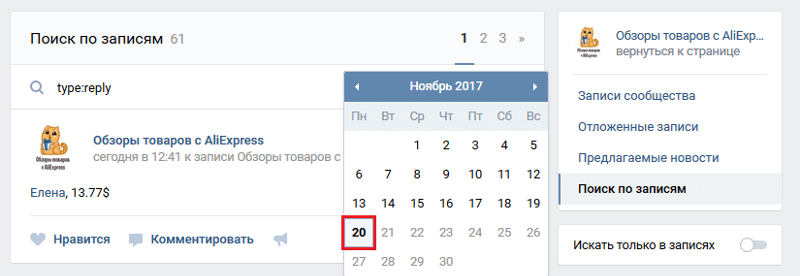
Правила обмена баллов следующие:
- 3 голоса = 450 баллов;
- 5 голоса = 750 баллов;
- 10 голосов = 1500 баллов;
- 20 голосов = 3000 баллов.
Еще одно любопытное мини-приложение ВК – Чекбэк.
Найти его в приложении ВК можно во вкладке «Сервисы»: чекбэк или получить кешбэк
Вы сканируете чеки из магазинов – получаете:
- деньги во внутреннее пользование во ВКонтакте;
- бесплатные стикеры;
- возможность вывести деньги на карту.
Звучит круто! За чеки – реальные деньги. Но без нюансов никуда. Чтобы получить кешбэк за чек – надо «оплатить эту возможность» чекбитами. Чекбиты зачисляются тоже за сканирование чеков. Еще раз: чтобы получить кешбэк с одного чека – надо до этого отсканировать их много.
Долго, но реально. Ускорить процесс можно сканируя чеки с определенными товарами из определенных магазинов, по которым проходит акция. Например, покупая печенье в Перекрестке и сканируя чеки, можно получить до 100 чекбитов за чек вместо 50.
Кстати, бесплатным набором стикеров вас порадуют уже за первый отсканированный чек.
А вы знаете другие способы бесплатного получения голосов ВК?
Пишите в комментариях!
Статья обновлена. Первая публикация: 8 декабря 2016 года
Как создать обсуждение в группе ВК: большая инструкция [2023]
В 2011 году раздел «Обсуждения» в сообществах ВК заменял весь современный функционал соцсети вроде «Меню», «Товары», «Услуги», «Беседы». Нет, то, что ВКонтакте развивается – круто, но такой универсальный инструмент не стоит отодвигать на второй план.
Так что предлагаю вам узнать, как в ВК создать обсуждение вместе со мной.
Содержание
Что это такое и с чем подавать
Как создать обсуждение в приложении в ВК
Как создать обсуждения в полной версии ВК
Как внести кардинальные изменения в раздел
Давайте поразмыслим, зачем вам этот блок в группе.
Вы хотите создать собственные правила в своем онлайн-пространстве, принимать заказы на фриланс, дать участникам сообщества место для теплой беседы, создать навигацию по стене…
Вы уже поняли, что я могу продолжать этот список очень долго? Вот и прекрасно.
Делаем вывод: «Обсуждения» – это универсальный инструмент группы в ВК, в котором может быть все, что угодно создателю.
А что мы говорим таких находкам?
Правильный ответ: «Иди ко мне, сейчас я научусь с тобой работать».
Ну что, достаточно причин узнать, как добавить обсуждение в группе ВКонтакте? Тогда чего мы ждем?
Что это такое и с чем подавать
«Обсуждения в ВК» – это, своего рода, чат для общения в группе, так как участники могут принимать непосредственное участие в обсуждении, оставляя свои комментарии. Поэтому обсуждения действительно похожи на групповые чаты.
Этот блок дает возможность найти информацию быстрее, чем на стене, получить ответ на вопрос, даже если админа нет на связи, от других участников сообщества, которые обладают нужными знаниями.
Располагает этот блок под шапкой группы.
Псс.. Море подписчиков здесь
Накрутка в соцсетях. Получи первых подписчиков, комментарии и лайки.
Накрутка недорого
Бесплатная накрутка
При желании, его можно сделать главным или второстепенным разделом, ограничить, сделать совершенно открытым или же совсем отключить.
Обсуждения можно удалять, редактировать название темы и текст, сделать закрытым от комментариев.
Что немаловажно в таких темах, которые не предполагают наличия чужого мнения, а лишь служат источником информации.
Чаще всего авторы групп используют «Обсуждения» для донесения важной информации, составления правил сообщества либо как чат-болталку для участников, где они могут просто познакомиться, поюморить, пообщаться между собой.
Если информация на стене группы, размещаемая в записях, постепенно сползает вниз и просто теряется, то в блоке «Обсуждения» можно создавать отдельную тему, для каждого случая. Например:
Например:
- Правила группы – обычно, это ограниченный блок, в котором прописаны правила общения, что приемлемо в сообществе, что может повлечь за собой, к примеру, блокировку участника.
- Отзывы – такой блок делают открытым. В нем любой участник может оставить свой отзыв об услугах или товарах, предлагаемых группой.
- Акции, скидки, специальные предложения – ну тут все ясно и так. Такое «Обсуждение» чаще всего ограничено. В него вносятся актуальные скидочные мероприятия, какие-то кратковременные предложения для участников, проводятся конкурсы и так далее.
- Вопросы и ответы.
Это лишь небольшой список примеров, для чего можно использовать раздел «Обсуждения». А теперь о типах этого инструментария.
- Ограниченное обсуждение. В таком разделе информацию может размещать только админ группы, то есть создание новых тем доступно администрации.
- Открытые. Здесь создание новых тем доступны и участникам сообщества.
Если ваша группа создана с целью продаж, то я рекомендую сделать «Обсуждения» ограниченными. В принципе, это не возбраняется в любом сообществе. Вряд ли вам нужны темы, созданные кем-то еще.
В принципе, это не возбраняется в любом сообществе. Вряд ли вам нужны темы, созданные кем-то еще.
Но решать вам.
Теперь, когда вы получили представление о том, что такое «Обсуждения», двигаемся дальше.
Точно стоит изучить:
- Накрутка лайков в ВКонтакте: мануал
- Накрутка подписчиков ВК: 5 лучших сервисов + обзор
- Как купить подписчиков в ВК и подобрать надежный сервис
- Накрутка комментариев ВКонтакте: как сделать + 5 инструментов
Где найти раздел «Обсуждения»
Эта глава статьи названа так не ради красного словца, потому что раздел действительно сначала надо найти. При создании группы он отключен и не отображается в сообществе.
Так где же прячется раздел «Обсуждения»?
В настройках группы!
В полной версии социальной сети этот раздел находится, так же в настройках.
Для этого, слева под шапкой группы, найдите пункт «Управление». Далее больших отличий нет.
Нажав на это колесико, или на кнопку «Управление» в полной версии, вы переместитесь в инструменты настроек сообщества.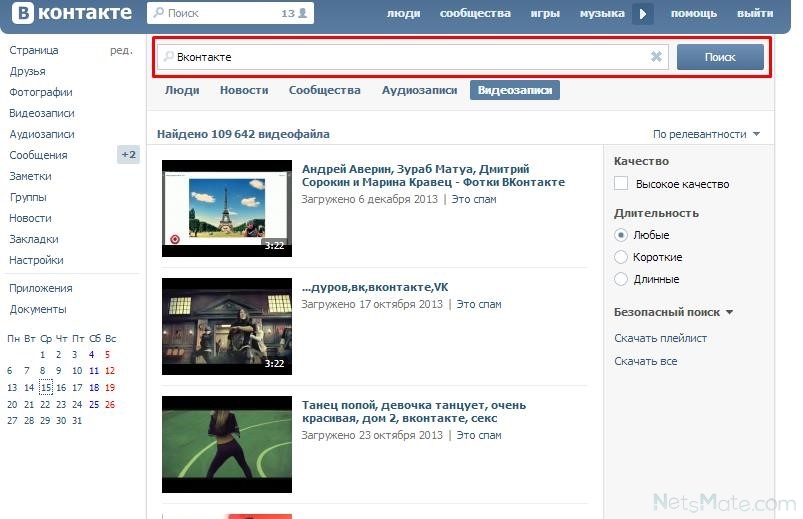
Там вам понадобится пункт «Разделы».
Тыкайте в него пальцем или кликайте мышкой и попадаете внутрь, где и будет находиться блок «Обсуждения». У меня блок уже включен и имеет ограничения.
У вас же, напротив «Обсуждения», будет написано «Отключены».
Жмите на раздел, теперь вы попали в небольшую форму. Тапайте на кнопочку «Включены».
Не забывайте подтверждать свои действия, нажатием на «галочку» в правом верхнем углу.
Повторюсь еще раз: поиск и подключение раздела «Обсуждения» не сильно отличается в разных версиях ВК. В мобильной браузерной версии, так вообще, идентичен приложению.
Как создать обсуждение в приложении в ВК
Если поиск и подключение этого раздела не имеют существенной разницы в разных версиях ВК, то создание требует более подробного описания.
Поэтому я уделю внимание тому, как создавать обсуждения в приложении и полной версии ВКонтакте.
Мобильную версию трогать не буду, так как этот процесс, точно такой же, как в приложении.
Итак, поехали создавать первое «Обсуждение» в приложении.
Вы подключили блок, настроили степень его открытости. Что дальше? Как написать первую тему?
Для этого возвращаемся на страницу группы. И под шапкой находим блок «Обсуждения» и нажимаем туда.
Система предложит ввести название темы для обсуждения. Пишите название и нажимаете на кнопку «Ок».
Но для того, чтобы тема создалась и осталась в группе нужно написать первое сообщение.
Обычно это, в первую очередь, правила вашего сообщества, которые определяют политику взаимоотношений внутри группы, меры воздействия на нарушителей и прочее.
В принципе, ваша первая тема в обсуждении создана. Вы можете дополнять ее, добавляя новые сообщения.
Чтобы убедиться, что у вас все получилось, сохраняйтесь, и вернитесь на страницу группы.
У вас должно отобразиться число обсуждений.
Как развивать темы в «Обсуждениях»
Тут нет ничего сложного. Нажимаете на блок и проваливаетесь внутрь. Сверху справа симпатичный голубенький плюсик – тыкайте туда.
Сверху справа симпатичный голубенький плюсик – тыкайте туда.
И потом повторяете всё сначала: пишите название, оставляете сообщение.
Отдельно хочу остановиться на том, как дополнять тему обсуждения новыми сообщениями: просто откройте его и напишите текст месседжа, который хотите сделать заглавным в теме.
Отправляйте его, и все готово!
С приложением все понятно, что по ПК?
Как создать обсуждения в полной версии ВК
Выше я рассказал вам о подключении и создании тем обсуждений в приложении. Теперь, как это сделать на компьютере или ноутбуке.
Включение раздела «Обсуждения» в полной версии ВК
Как я писал выше, включить раздел обсуждения на компьютере можно в своей группе, через «Управление».
Кликайте туда, чтобы оказыться в настройках группы. После чего найдите вкладку «Разделы».
Следующая цель – включение обсуждений. Ставьте на кружок у слова «Включены».
Чтобы все настройки сохранились, внизу есть волшебная кнопочка «Сохранить».
Теперь можно вернуться в группу и написать тему обсуждения.
Вернувшись на страницу группы, кликните по блоку обсуждений.
Учтите, что если вы только включили обсуждения, то у вас будет пустой блок с предложение добавить тему. В любом случае нужно нажать на блок «Обсуждения».
Это позволит перейти к созданию тем.
Создание темы в блоке «Обсуждения»
Итак, вы кликнули на блок, и вас переносит в форму для создания темы обсуждения. Для этого нажмите кнопку «Создать тему».
После этого действия открывается форма для названия темы и ее текста. Вписываете нужное название и текст.
Это могут быть правила группы, ответы на вопросы, описания мероприятий, товаров и услуг, отзывы и прочее.
Яркое название привлечет дополнительный интерес к вашим обсуждениям, а оригинальный текс вызовет желание подписчиков к обсуждению темы в комментариях.
Завершается создание темы нажатием на клавишу «Создать тему».
Вот и все, вы теперь знаете как создавать обсуждения в группе ВК, через ноутбук или компьютер.
Получи больше подписчиков
Бесплатные подписчики за выполнение заданий, или быстрая недорогая накрутка. Что выберешь ты?
Накрутка недорого
Бесплатная накрутка
Как дополнить тему обсуждения
В этом вопросе нет ничего сложного и в полной версии ВК. Сейчас вы в этом убедитесь.
Открывайте «Обсуждения», и нужную вам тему – добавьте комментарий к записи и отправьте его в это обсуждение. Никакого мошенничества – это просто ловкость рук.
Еще, пожалуй, упомяну один момент, который касается обеих версий ВК. Настройте «Обсуждения» главным блоком в группе, в крайнем случае – второстепенным. Тогда он будет находиться сразу под шапкой группы и хорошо заметен пользователям.
К сожалению, ВК дает установить таким образом только два блока. Поэтому, сюда помещаются наиболее необходимые с точки зрения админов группы блоки.
В большинстве случаев, одним из них является «Обсуждения».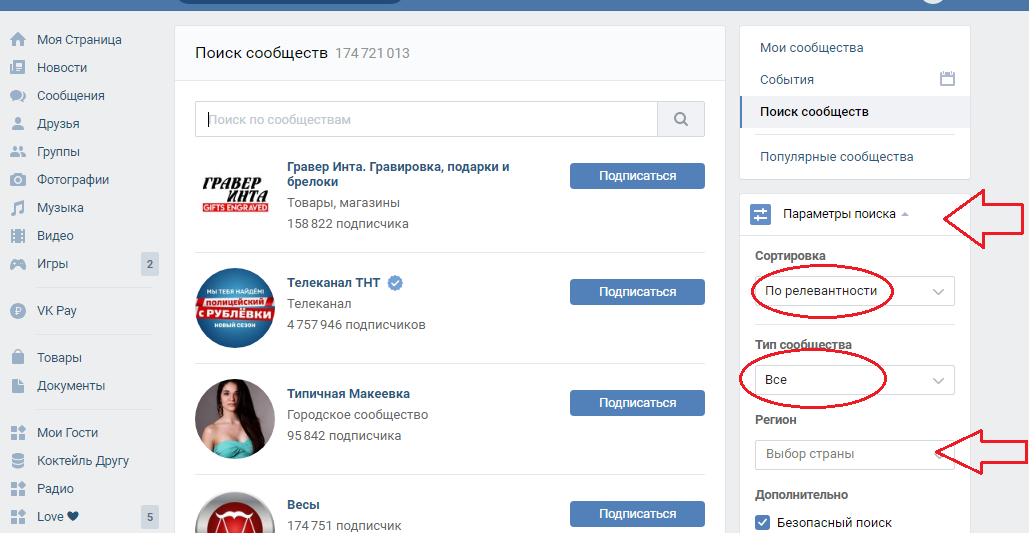
Как внести кардинальные изменения в раздел
Порой «Обсуждение» нужно отредактировать или вообще удалить, если оно потеряло свою актуальность. Рассказываю, как это сделать на разных гаджетах.
В мобильном приложении
Проще всего отключить блок «Обсуждения» в настройках группы. Делается это так же как и их включение. Просто выбирается «Отключены», и блок в группе больше не будет отображаться.
Но что делать, если блок нужен, а вот некоторые темы потеряли актуальность?
Если вы часто создаете новые темы, то можно оставить как есть, так как старые темы сползают вниз, а новые располагаются сверху. Но если очень приспичило избавиться от пары другой тем?
Можно ли их удалить, не отключая весь блок?
Йеп.
Для этого нажмите на блок «Обсуждения» в группе, затем нажмите на название темы и вам откроются все доступные действия с темой.
- Удалить – это, собственно, удаление неактуальной темы.
- Закрыть – ограничить комментирование полностью.
 Только админ группы сможет дополнять тему.
Только админ группы сможет дополнять тему. - Закрепить – прикрепить самую важную тему поверх остальных.
- Скопировать ссылку – копирование ссылки на тему обсуждения, чтобы поделиться ею, например, на стене группы.
На ПК
Практически тоже самое нужно сделать и в ноутбуке или компьютере. Так же кликаете на блок, переходите в список тем обсуждений и нажимаете, на ставшую неактуальной тему.
Там вам нужна кнопка «Редактировать тему».
После клика мышкой откроется форма для редактирования обсуждения и внизу формы, слева, будет кнопка «Удалить тему».
Клацаете по ней, ВК попросит подтверждения, соглашаетесь и всё, темы больше нет.
Также в этой форме, установив галочки в нужные окна, можно закрепить или закрыть тему.
Редактирование названия и текста находится здесь же. Если вы не удаляете тему, а просто вносите изменения, не забудьте их сохранить, нажав на соответствующую кнопку.
Вот, в общем-то, и всё. Мы обсудили самое важное по вопросу.
Кстати, подписчиков надо?)
Бесплатные подписчики и лайки за выполнение заданий, или быстрая недорогая накрутка. Что выберешь ты?
Накрутка недорого
Бесплатная накрутка
Обсуждение: «Инфракрасное картирование температуры при эластогидродинамической смазке» (Аушерман В.К., Нагарадж Х.С., Санборн Д.М. и Винер В.О., 1976, ASME J. Lubr. Technol., 98, стр. 236–242) | Дж. Трибол.
Пропустить пункт назначения навигации
Обсуждения
Ф. Ф. Линг
Информация об авторе и статье
J. of Lubrication Tech . Апрель 1976 г., 98 (2): 242 (1 стр.)
https://doi.org/10.1115/1.3452807
Опубликовано в Интернете: 1 апреля 1976 г.
История статьи
Онлайн:
20 октября 2010 г.
Артикул
Статья обсуждалась|
Посмотреть статью
Статья обсуждалась|
Посмотреть статью
Подключенный контент
Был опубликован комментарий:
Завершение к «Обсуждению «Инфракрасного температурного картирования в эластогидродинамической смазке»» (1976, ASME J. Lubr. Technol., 98, стр. 242–243)
Это комментарий к:
Инфракрасное картирование температуры в упругогидродинамической смазке
- Разделенный экран
Просмотры
- Содержание артикула
- Рисунки и таблицы
- Видео
- Аудио
- Дополнительные данные
- Экспертная оценка
PDF
Делиться
- Твиттер
- MailTo
Иконка Цитировать
ЦитироватьРазрешения
Поиск по сайту
Ссылка
Линг, Ф. Ф. (1 апреля 1976 г.). «Обсуждение: «Инфракрасное картирование температуры в эластогидродинамической смазке» (Аушерман, В.К., Нагарадж, Х.С., Санборн, Д.М., и Винер, В.О., 1976, ASME J. Lubr. Technol., 98, стр. 236–242)». КАК Я. J. Lubrication Tech . апрель 1976 г .; 98(2): 242. https://doi.org/10.1115/1.3452807
Ф. (1 апреля 1976 г.). «Обсуждение: «Инфракрасное картирование температуры в эластогидродинамической смазке» (Аушерман, В.К., Нагарадж, Х.С., Санборн, Д.М., и Винер, В.О., 1976, ASME J. Lubr. Technol., 98, стр. 236–242)». КАК Я. J. Lubrication Tech . апрель 1976 г .; 98(2): 242. https://doi.org/10.1115/1.3452807
Скачать файл цитаты:
- Ris (Zotero)
- Менеджер ссылок
- EasyBib
- Держатели для книг
- Менделей
- Бумаги
- Конечная примечание
- РефВоркс
- Бибтекс
- Процит
- Медларс
панель инструментов поиска
Расширенный поиск
Раздел вопроса:
Обсуждения
Темы:
Упругогидродинамическая смазка,
Температура
Этот контент доступен только в формате PDF.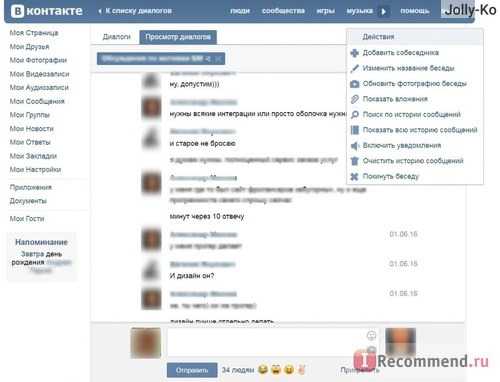
Предварительный просмотр первой страницы статьи PDF
Закрыть модальный режим
Результаты поиска — 在 有 卖 卖 vk 账号 购买 购买 网址 fakaid.com】 大量 出售 购买 jd 账号 , tg 账号 , 京东 账号 , 账号 , 交易所 《出售 网址 fakaid.com》 各 类 实名 好 账号 出售 网址 网址》 各 类 实名 好 交易所 账号 《网址》 买卖 账号 账号 账号的账号】美姑县韶关曲江区4j — Captain Comics
- Джей Ди ДеЛуцио
- Комментарий к теме ‘Немо: Ледяное сердце’
- или
«1. Относящийся к этому миру или типичный для этого мира; светский. 2. Относящийся к, характерный для или связанный с обычными местами; обычный».
Я бы понял, что кому-то это не нравится — очень даже. Я сам не знаю, что с этим делать. Но я не могу сказать, что это соответствует этим определениям обыденности. Я не читал слишком много, как это в свое время, это точно. Художественно он не так «парит», как многие работы Мура, но, в конце концов, это спуск в канализацию…
- Добавлено Figserello в 19:33, 17 марта 2013 г.

- Комментарий к теме «Все, все или вообще ничего»
- Истории приключений All Star Zeppelin
Я улыбаюсь, когда знаю, что такая книга существует. - Добавлено Люком Бланшаром в 8:00 22 ноября 2009 г.
- Тема: «Этот парень»
- Знаешь, парень в том фильме и в том другом фильме? Вот и он!
- Добавлено Dagwan в 12:14 23 февраля 2010 г.
- Комментарий к: Пост новостей «Танкист: Комиксы о кислоте»
- .иногда я понимаю, что действительно прожил хорошую жизнь.…
- Добавлено Робом Стегером (Grodd Mod) в 19:17, 18 апреля 2013 г.
- Комментарий к теме ‘Последние фильмы, которые я видел’
- r Гамера Кадокавы Дайеи и его дружелюбный к детям актерский состав второго плана. Редкий поклонник думает о единственном вкладе Nikkatsu Studios в этот жанр. Гаппа, Трифибийское чудовище (大巨獣ガッパ / Daikyojū Gappa), также выпущенное как Монстр с доисторической планеты, появилось в 1967 лет, и с тех пор его никто не видел.

Фильм объединяет сюжеты Кинг-Конга и Горго, заменяя их титульных монстров помесью двуногого динозавра и какаду.
Команда молодых ученых и журналистов отправляется в южные моря в поисках экзотических животных, которые будут населять курорт в тропическом стиле, построенный журналом Playmate. Драма нашего первого обнаружения возможного монстра сразу же подрывается реакцией юмористического приятеля, сообщающего нам, что фильм будет сильно разыгран для смеха. Некоторые источники утверждают, что фильм является преднамеренной пародией. Трудно сказать о дайкадзю конца 60-х.
Наша съемочная группа приземляется на острове, населенном племенем из фильмов категории B, раскрашенными японскими статистами, окруженными предметами, напоминающими полинезийскую и африканскую культуры. Хотя фильм затрагивает некоторые антиимпериалистические темы, изображение людей, считающихся «примитивными», не менее расистское, чем в старом Голливуде.
Захватчики захватывают местного монстра и вывозят его с острова, несмотря на возражения жителей. Вскоре его преследуют гораздо более крупные родители пленного существа. Начинается городской гул. Игрушечные военные вступают в бой с большими зверями. Модельная работа фильма впечатляет. Другие эффекты, если быть снисходительными, адекватны.
Вскоре его преследуют гораздо более крупные родители пленного существа. Начинается городской гул. Игрушечные военные вступают в бой с большими зверями. Модельная работа фильма впечатляет. Другие эффекты, если быть снисходительными, адекватны.
Гаппа сохраняет небольшую популярность. Он не соответствует стандартам лучшего дайкайдзю, он не связан с другими, более популярными монстрами, он не очень оригинален и, если задуман как пародия, не особенно забавен… - Добавлено JD DeLuzio в 10:09 9 октября 2021 г.
- Комментарий к теме ‘Мысли о любви’
- авеню, К темноте и бесконечному небу, любовь моя. И в первый раз, когда я поцеловал твой рот, Я почувствовал, как земля движется сквозь мои руки. Как дрожащее сердце пленной птицы, Которая была там по моей команде. Впервые я лежал с тобой, Я чувствовал, что твое сердце так близко к моему. И я знаю, что наша радость наполнит землю, И продлится до конца времен, моя любовь
… - Добавлено Figserello в 0:08 3 декабря 2014 г.


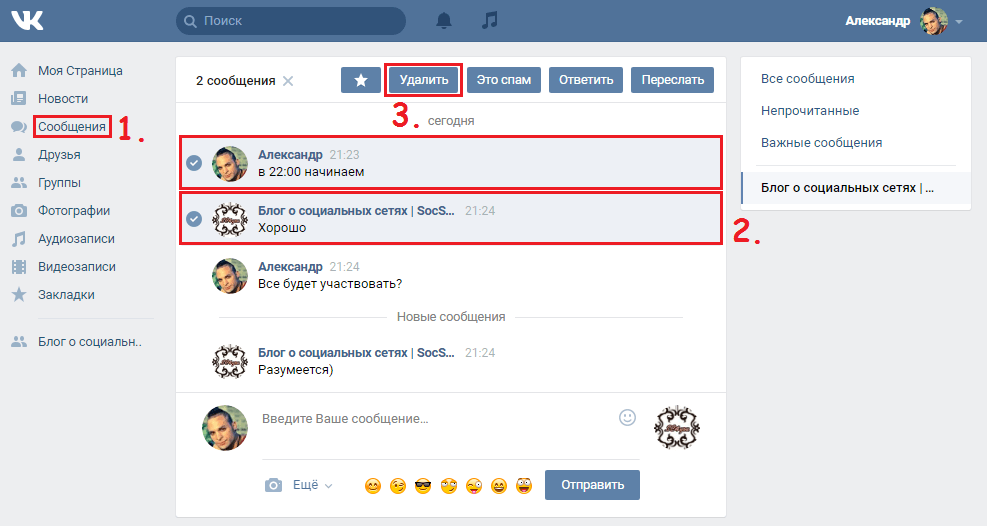
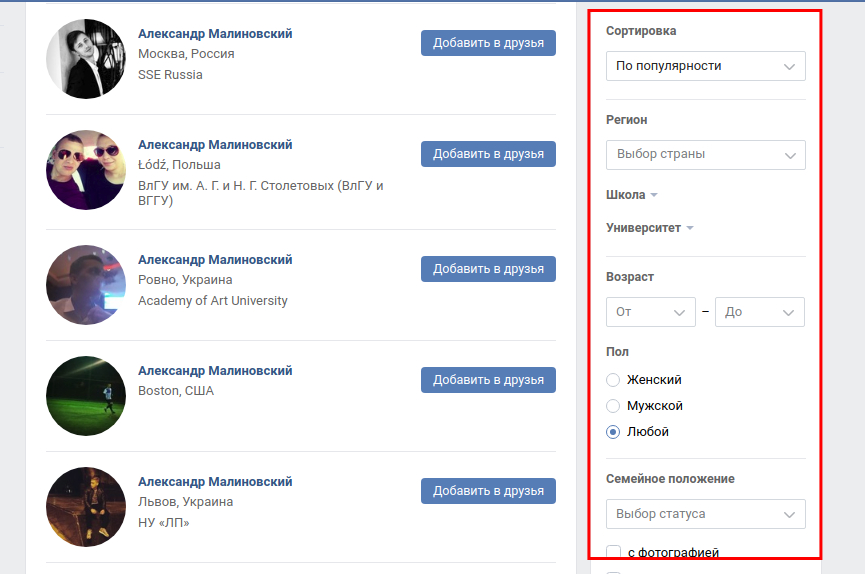 что получилось 🙂
что получилось 🙂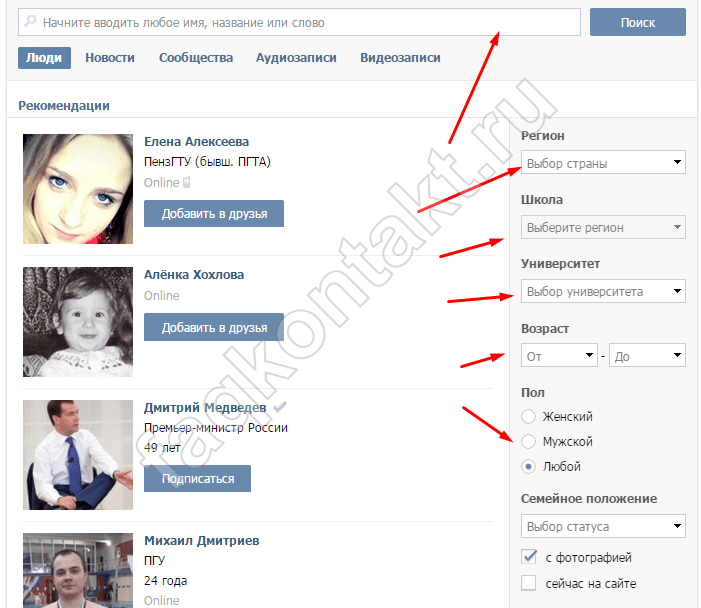


 Только админ группы сможет дополнять тему.
Только админ группы сможет дополнять тему.

 Вскоре его преследуют гораздо более крупные родители пленного существа. Начинается городской гул. Игрушечные военные вступают в бой с большими зверями. Модельная работа фильма впечатляет. Другие эффекты, если быть снисходительными, адекватны.
Вскоре его преследуют гораздо более крупные родители пленного существа. Начинается городской гул. Игрушечные военные вступают в бой с большими зверями. Модельная работа фильма впечатляет. Другие эффекты, если быть снисходительными, адекватны.